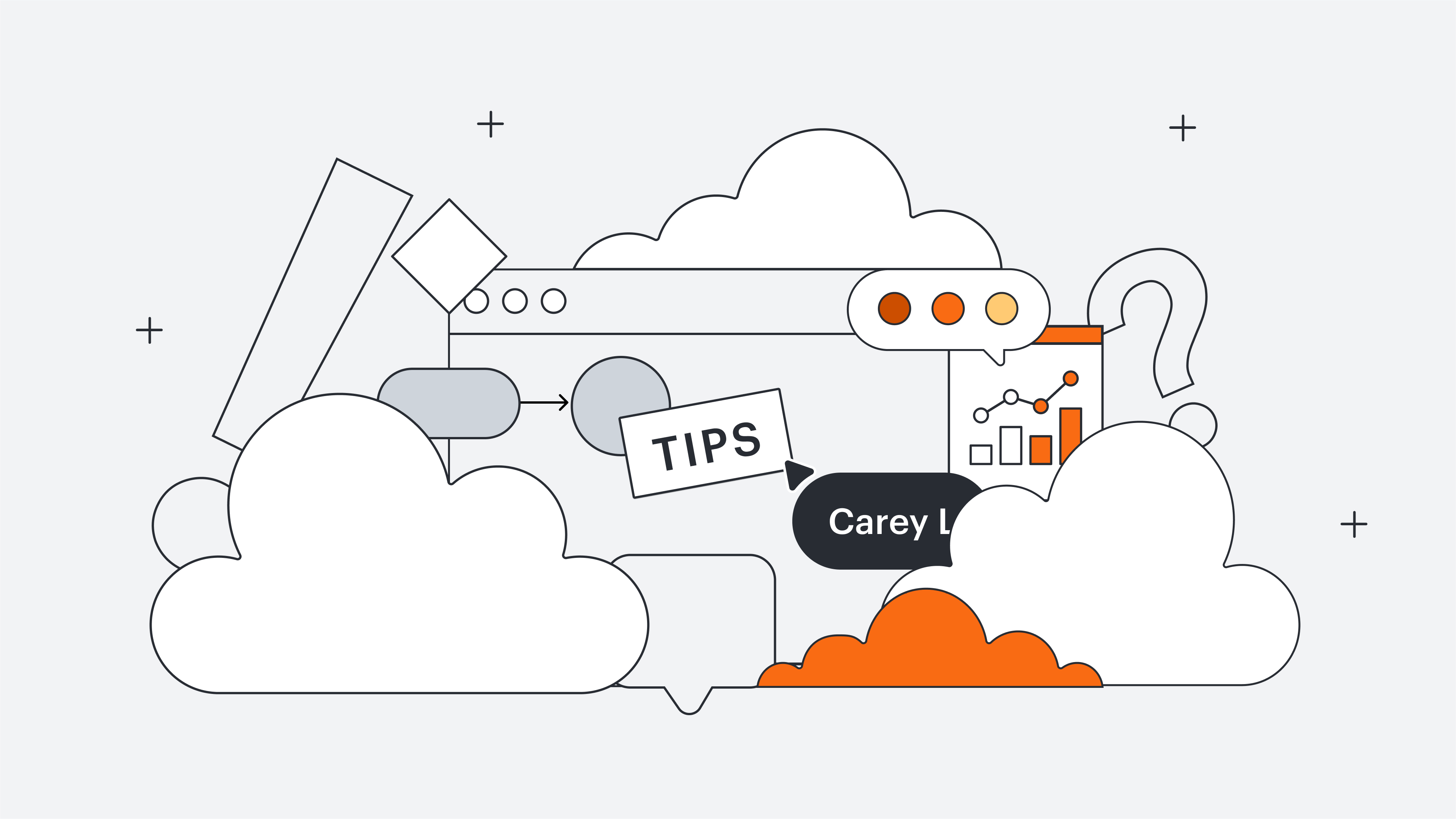>Beslisbomen halen de emotie uit de besluitvorming en leggen de nadruk weer op de gegevens, zodat je verstandige keuzes kunt maken voor jouw bedrijf of organisatie. Veel mensen gebruiken Microsoft Word om een beslisboom te maken, zodat ze deze kunnen koppelen aan andere documentatie en deze gemakkelijk kunnen delen met hun teams. Hoewel Word zeer geschikt is voor het schrijven en bijhouden van documenten, zijn de functies voor het maken van diagrammen beperkt.
Om dit proces eenvoudiger te maken, kun je onze stapsgewijze handleiding volgen om handmatig een beslisboom te maken in MS Word of om snel een professionele beslisboom in te voegen met de Microsoft invoegtoepassing van Lucidchart.
Lucidchart gebruiken om eenvoudig een beslisboom toe te voegen aan Word
Word gebruiken om handmatig een beslisboom te maken
Optie 1: Lucidchart gebruiken om een beslisboom toe te voegen in MS Word
Vermijd de frustratie die gepaard gaat met het maken van beslisbomen in Word en gebruik de integraties van Lucidchart met Microsoft Office om diagrammen rechtstreeks in je document te bouwen en in te voegen.
Voordat je er voor kiest om een beslisboom in Word te maken, kun je de gratis invoegtoepassing van Lucidchart voor Word eens proberen. Dankzij de gebruiksvriendelijke diagram tools, de uitgebreide vorm bibliotheek en de vele sjablonen kun je in een paar snelle stappen een overzichtelijke, professionele beslisboom aan je document toevoegen. Heb je extra hulp nodig? Bekijk onze stapsgewijze handleiding om te leren hoe je een beslissingsboom kunt maken.
Nog geen Lucidchart gebruiker? Maak nu een gratis account.
De Lucidchart invoegtoepassing voor Word installeren
Om te beginnen moet u de Lucidchart invoegtoepassing voor Word downloaden. Volg daarvoor deze stappen:
- Open MS Word.
- Ga naar Invoegen > Mijn invoegtoepassingen > Office Store.
- Gebruik de zoekbalk om 'Lucidchart Diagrams for Word' te zoeken en te selecteren.
- Klik op 'Toevoegen'.
- Ga akkoord met de algemene voorwaarden.
- Log in met je inloggegevens van Lucidchart om toegang te krijgen tot je diagrammen.
Een beslisboom invoegen in Word met de invoegtoepassing
Met de Lucidchart invoegtoepassing kun je een beslisboom als afbeelding met hoge resolutie in Word invoegen.
- Zoek in je Word-document in de rechterbovenhoek naar de Lucidchart-invoegtoepassing.
- Klik op 'Diagram invoegen'.
- Selecteer in de lijst de gewenste beslisboom.
- Controleer het voorbeeld. Klik op 'Invoegen' als dit het juiste diagram is.
- Selecteer 'Bewerken' om je beslisboom te wijzigen in het pop-upvenster van de Lucidchart-editor.
- Ga terug naar Word.
- Klik op 'Diagram invoegen'.
- Selecteer je bijgewerkte beslisboom in de documentlijst.
- Klik op 'Invoegen'.
- Sla je Word document op.
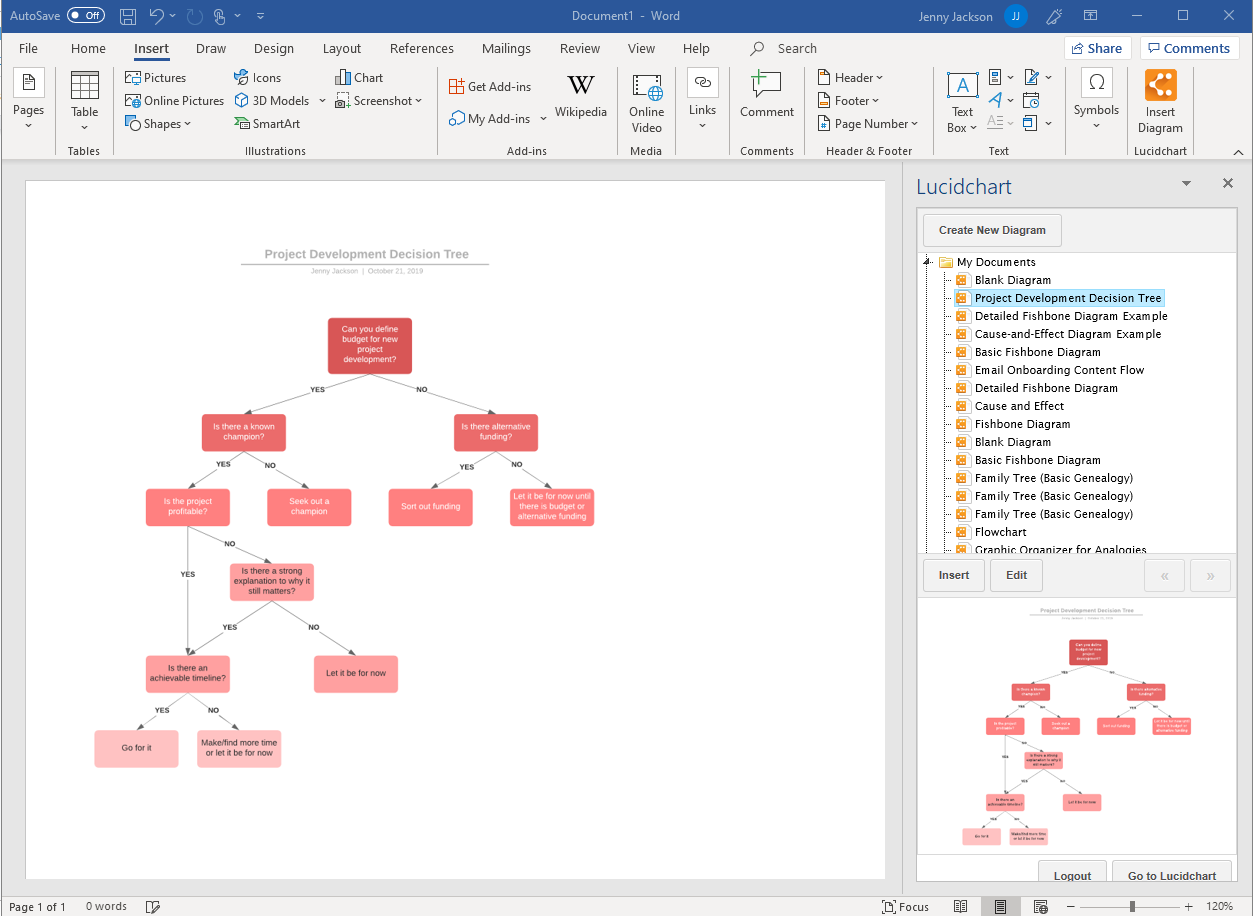
Een beslisboom maken in Word met de invoegtoepassing
Met de Microsoft invoegtoepassing kun je in Word eenvoudig toegang krijgen tot de Lucidchart editor om een beslisboom te maken en te bewerken.
- Selecteer in je Word-document 'Diagram invoegen' om het Lucidchart-paneel te openen.
- Klik boven in het paneel op 'Een nieuw diagram maken' om de Lucidchart-editor te openen.
- Begin met een leeg document of met een sjabloon.
- Sleep vormen in de Lucidchart editor om je beslisboom te maken.
- Als je klaar bent met je beslisboom, sla je deze op en sluit je de editor.
- Selecteer je nieuwe beslisboom in het Lucidchart paneel en klik op 'Invoegen'.

Voor extra hulp bij het installeren van de Lucidchart invoegtoepassing kun je terecht bij het Hulpcentrum of de onderstaande video bekijken.
Optie 2: een beslisboom maken in Word met de vorm bibliotheek of SmartArt
Je kunt ook zelf een beslisboom maken met behulp van de vorm bibliotheek of SmartArt in MS Word. In beide gevallen moet je handmatig tekenen en veel vormen, lijnen en tekst organiseren in een minder intuïtieve interface, waardoor dit proces eentonig is, en tijdrovender dan in Lucidchart.
Een beslisboom maken met de vorm bibliotheek in MS Word
- Ga in je Word-document naar Invoegen > Illustraties > Vormen. Er verschijnt een vervolgkeuzemenu.
- Voeg vormen en lijnen uit de vorm bibliotheek toe om je beslisboom op te bouwen.
- Voeg tekst toe met een tekstvak. Ga naar Invoegen > Tekst > Tekstvak. Voeg tekstvakken toe en verplaats deze om je beslisboom verder uit te werken.
- Sla je document op.
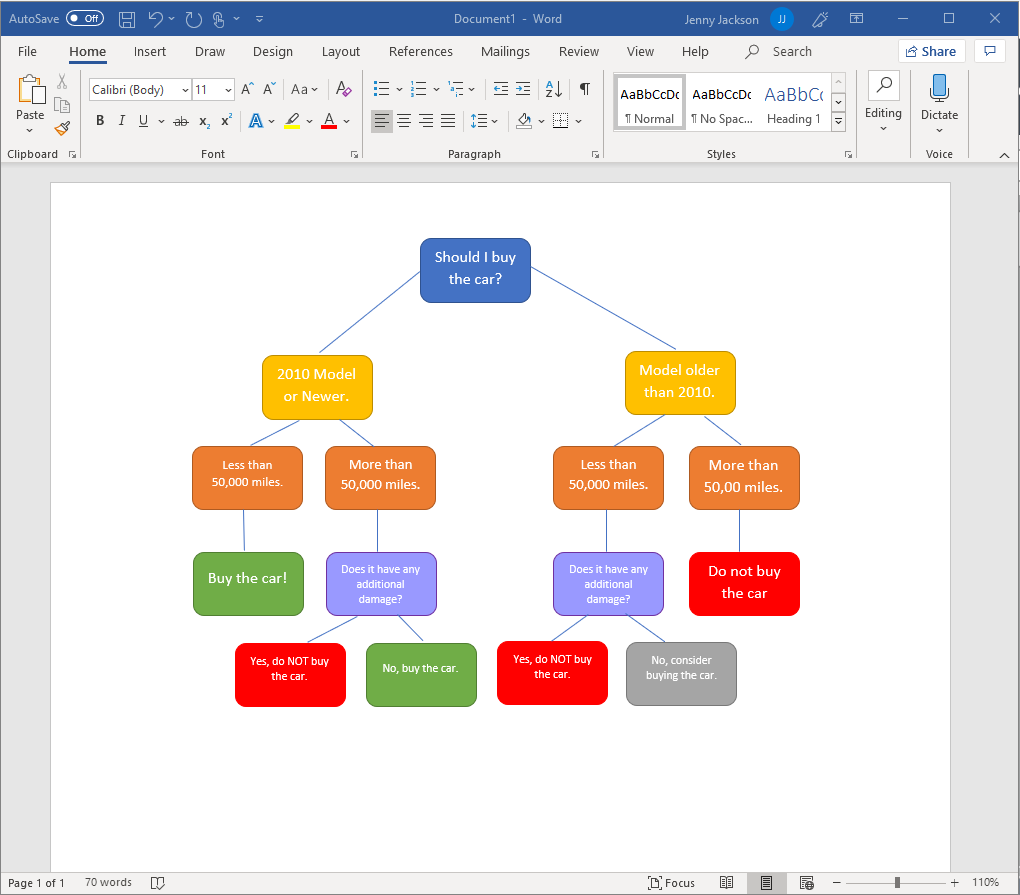
Een beslisboom maken met SmartArt afbeeldingen in MS Word
- Ga in Word naar Invoegen > Illustraties > SmartArt. Er verschijnt een pop-up venster.
- Ga naar 'Hiërarchie', selecteer het gewenste diagram en klik op 'OK'.
- Dubbelklik op 'Tekst' om de tekst te wijzigen of gebruik het tekstvenster.
- Selecteer het diagram en klik op 'Vorm toevoegen' om de beslisboom uit te breiden.
- Sla het spreadsheet op als je klaar bent met je beslisboom.

Waarom je Lucidchart zou moeten kiezen om een beslisboom in Word te maken
Nu is het tijd om zelf een beslissing te nemen en het juiste programma te kiezen om je beslisboom te maken. Maar vergeet niet dat diagrammen maken in Word rommelig kan verlopen. Het kost veel geduld en tijd, en tijd is kostbaar op het werk. Met de Lucidchart invoegtoepassing voor Word kun je snel en eenvoudig een beslisboom maken in een intuïtieve interface en deze toevoegen aan je documenten.
De keuze is aan jou. Probeer Lucidchart uit en begin vandaag nog met het maken van een diagram voor je beslissingen.
Over Lucidchart
Lucidchart, een slimme diagramapplicatie in de cloud, is een kernonderdeel van Lucid Software's pakket voor visuele samenwerking. Met deze intuïtieve cloudgebaseerde oplossing kunnen teams in realtime samenwerken om flowcharts, mockups, UML-diagrammen, kaarten van customer journeys en meer te maken. Lucidchart stuwt teams vooruit om sneller aan de toekomst te bouwen. Lucid is trots op zijn diensten aan belangrijke bedrijven over de hele wereld, waaronder klanten als Google, GE en NBC Universal, en 99% van de Fortune 500. Lucid werkt samen met brancheleiders, waaronder Google, Atlassian en Microsoft. Sinds de oprichting heeft Lucid talrijke onderscheidingen ontvangen voor zijn producten, bedrijfsvoering en werkcultuur. Ga voor meer informatie naar lucidchart.com/nl.